Android s otevřeným zdrojovým kódem přináší uživatelům různé výhody. Díky tomu je však platforma náchylná k bezpečnostním problémům. Tvůrci škodlivých aplikací a hackeři využívají flexibilitu systému Android k získávání osobních údajů uživatelů, jako je heslo, bankovní údaje atd. Pokud se lidé spoléhají na to, že jejich smartphony ukládají osobní i citlivá data, může to být zásadní problém. Kromě toho existuje také problém se ztraceným nebo odcizeným telefonem. Váš telefon ve špatných rukou vám může způsobit vážné potíže. Jak se říká, preventivní opatření jsou vždy lepší než léčba, takže pokud jste své zařízení Android ještě nezajistili, měli byste nyní!
Tady je několik důležitých tipů, jak zajistit, aby byl váš smartphone nebo tablet Android zabezpečený:
1. Zašifrujte zařízení
Google učinil několik kroků, aby zajistil, že vaše zařízení Android zůstane v bezpečí, a jeden z těchto kroků zahrnuje schopnost šifrovat vaše zařízení. Je tu „Šifrovat telefon”Možnost na smartphonech Android, které lze najít v Nastavení-> Zabezpečení. Funkce šifruje vaše účty, nastavení, stažené aplikace, data aplikací, média a další soubory. Po zašifrování zařízení budete muset pro přístup k souborům zadat PIN, heslo. Pokud do telefonu ukládáte citlivá data, měli byste zařízení zašifrovat, takže i když dojde k hacknutí nebo odcizení zařízení, k vašim datům nebude přístup, dokud nezadáte šifrovací klíč.
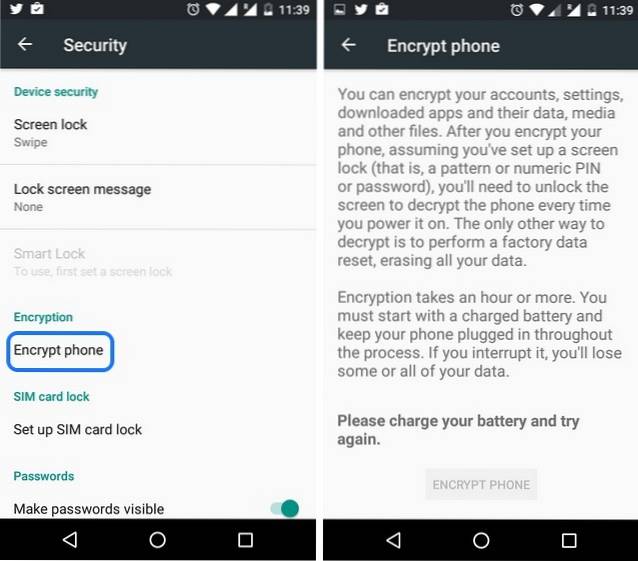
Jakmile zašifrujete zařízení, můžete ho dešifrovat pouze obnovením továrního nastavení. Proces šifrování také vyžaduje, abyste během procesu zapojili nabíječku a trvá to hodinu nebo více. Nepřerušujte však proces, protože Google říká, že můžete ztratit všechna nebo některá svá data.
2. Zkontrolujte oprávnění aplikace
Android 6.0 Marshmallow obsahuje oprávnění aplikací jako iOS, díky čemuž můžete neustále kontrolovat, jaké informace může konkrétní aplikace brát. Na rozdíl od předchozích verzí Androidu si aplikace na Marshmallow požádají o svolení, když to potřebují, a vy máte možnost odepřít konkrétní oprávnění aplikaci. Dokonce máte možnost spravovat povolení každé aplikace tak, že přejdete na Nastavení-> Aplikace. Zde můžete vybrat aplikaci a potom klepnout na Oprávnění deaktivovat oprávnění, které mají. Díky této šikovné funkci se můžete ujistit, že aplikace nepřijímá žádné informace, které byste nechtěli poskytnout.
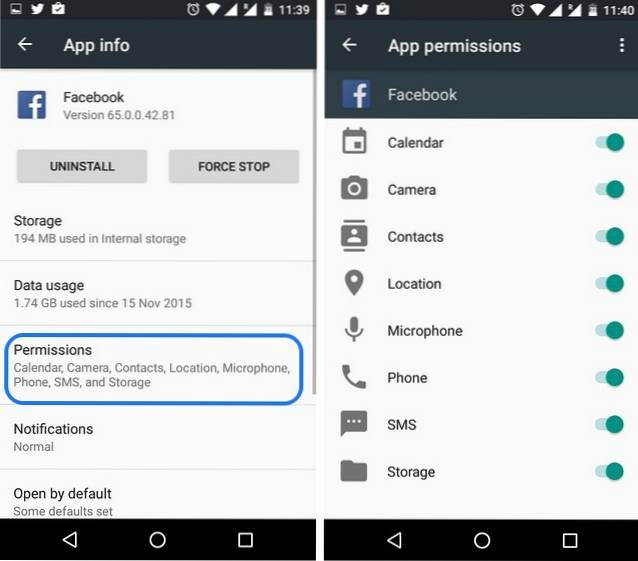
3. Použijte vestavěné funkce zámku systému Android
Android obsahuje řadu uzamykacích funkcí, které zajišťují, že vaše data zůstanou zabezpečena bez ohledu na to, co. Zámek obrazovky můžete nastavit přechodem na Nastavení-> Zabezpečení-> Zámek obrazovky a výběr mezi vzorem, PIN nebo heslem. OS také obsahuje skvělý “Smart Lock”Funkce, která automaticky odemkne zařízení, když jsou vaše důvěryhodná zařízení, místa, tváře a hlasy v těsné blízkosti. Funkce Smart Lock je k dispozici, pouze pokud jste nastavili zámek obrazovky.
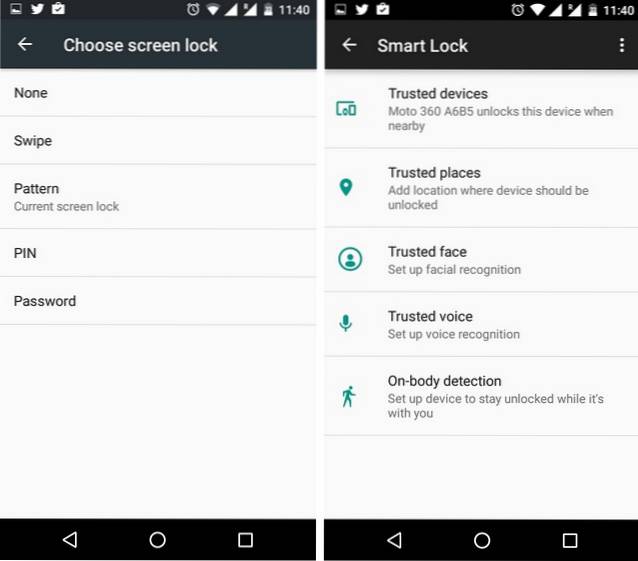
4. Nastavte Správce zařízení Android
Správce zařízení Android je velmi užitečná aplikace, která je předinstalována na mnoha zařízeních a musíte ji jednoduše povolit. Umožňuje vám vzdáleně zazvonit na telefonu, vymazat data nebo zamknout. Můžete jej povolit přechodem na Nastavení Google (Android 5.0 nebo předchozí) nebo Nastavení-> Google (Android 6.0 Marshmallow), pak přejděte na Zabezpečte a zapněte možnosti „Vzdáleně lokalizovat toto zařízení“ a „Povolit vzdálené zamykání a mazání“. Jakmile ji aktivujete, můžete se přihlásit ke svému účtu Google v jiném zařízení na adrese android.com/devicemanager a převzít kontrolu nad vzdálenými akcemi, jako je vymazání, uzamčení a vyhledání telefonu v případě odcizení nebo ztráty zařízení.
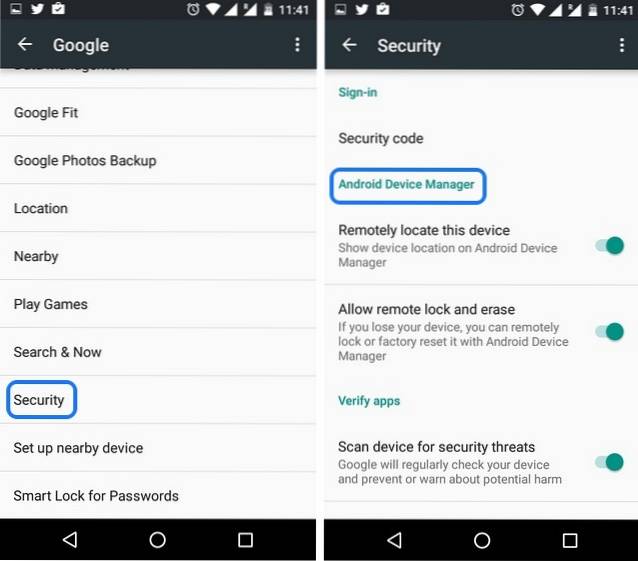
5. Uložte důležitá data do interního úložiště
Existuje důvod, že zařízení Nexus a iPhony nepřicházejí s rozšiřitelným úložištěm. Externí úložiště nejen omezuje výkon, ale také zahrnuje rizika ztráty důležitých dat. Problém spočívá v externí paměti využívající kombinaci souborového systému EXT a FAT, což je považováno za docela snadné získat přístup. Navíc, když připojíte zařízení k počítači, aplikace v počítači mají přístup na úrovni bloku k souborům na SD kartě, takže mají schopnost šířit viry nebo jakýkoli jiný kód. Nedoporučujeme ukládat vaše citlivé a důležité informace do zařízení, ale pokud je to nutné, měli byste to udělat v interním úložišti zařízení.
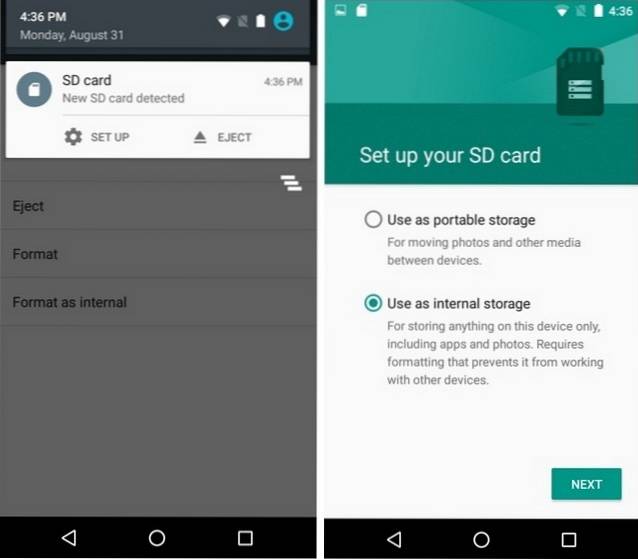
Android 6.0 Marshmallow také zahrnuje možnost přidat externí SD kartu jako „Přijatelné úložiště“, Který šifruje úložiště a přidává jej do interního úložiště, čímž je bezpečnější a rychlejší.
6. Zabezpečte svou síť
Pokud vaše síť není zabezpečená, může to být brána pro hackery, aby ukradli vaše data, takže je důležité, abyste procházeli web bezpečně. K tomu můžete použít aplikaci VPN pro Android. V systému Android je k dispozici několik skvělých aplikací VPN a tyto aplikace zajišťují, že všechny informace, které posíláte přes web, jsou šifrovány a vaše identita zůstává skrytá. Aplikace VPN je vaším nejlepším řešením, pokud chcete provádět důležité transakce na webu, aniž byste se museli starat o svá data.
7. Dávejte si pozor na neznámé WiFi sítě
Kdo nemá rád internet zdarma? Veřejná WiFi síť je určitě příjemná, ale přichází s vlastní sadou bezpečnostních problémů. Za prvé, otevřená veřejná síť umožňuje snooping, což znamená, že kdokoli s malými znalostmi může poznat webové stránky, které jste v síti navštívili. Mohou také existovat další ohrožená zařízení, která jsou připojena k síti, což může vést k přenosu škodlivého kódu do vašeho zařízení.
Celá síť může být dokonce fauxem hackerů, aby se dostali do vašich zařízení, takže buďte velmi opatrní! Nejlepší způsob, jak se chránit, je použití aplikace VPN, jak jsme zmínili výše. Pokud tedy denně surfujete na veřejné síti, měli byste zvážit nákup dobré aplikace VPN.
8. Neinstalujte aplikace z neznámých zdrojů
Uživatelé Androidu mají možnost přikládat aplikace, což je občas docela užitečné, ale není to příliš bezpečné. Některé z aplikací, které nelze stáhnout v Obchodě Google Play, jsou potenciálně škodlivé, a proto je Google zablokoval. Pokud nechcete riskovat, měli byste instalovat pouze aplikace z Obchodu Play, as aplikace dostupné v obchodě procházejí přísným procesem testování, poté budou publikovány v Obchodě.
Pokud ale přesto chcete instalovat aplikace od třetí strany nebo z neznámého zdroje, měli byste zapnout „Ověřit aplikace“ v Nastavení-> Google-> Zabezpečení nebo Nastavení Google-> Zabezpečení, v závislosti na verzi systému Android. Výsledkem je, že Google pravidelně kontroluje, zda některá z nainstalovaných aplikací není potenciálně škodlivá.
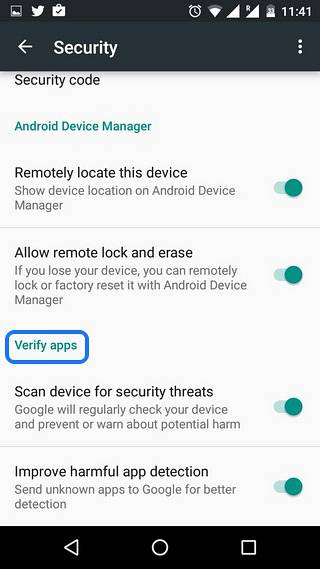
9. Udržujte své zařízení aktualizované
Pokud se chcete ujistit, že je vaše zařízení Android v bezpečí před nejnovějšími škodlivými kódy, měli byste zařízení udržovat aktuální. Google společně s výrobci smartphonů pravidelně vydává drobné aktualizace pro zařízení, které přinášejí nejnovější bezpečnostní záplaty. I když se tyto aktualizace nezdají příliš důležité, skutečně jsou!
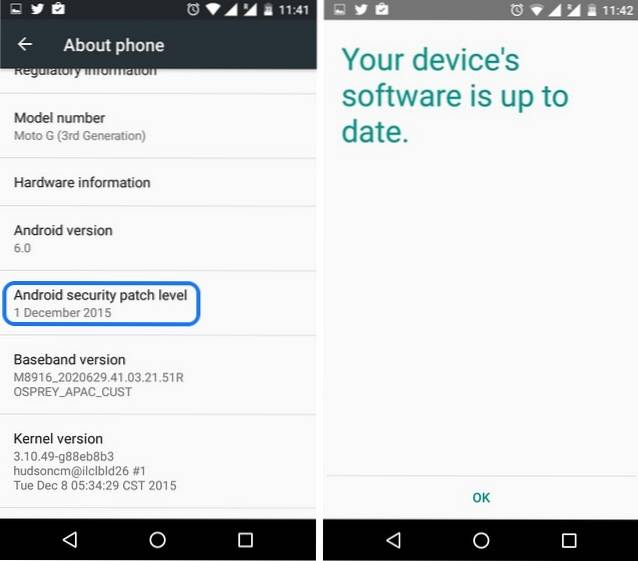
10. Zálohujte zařízení
Pokud nechcete přijít o všechna svá data a nastavení, když dojde ke krádeži nebo ztrátě zařízení Android, měli byste zvážit zálohování zařízení. Chcete-li zálohovat nastavení zařízení a data aplikací, přejděte na Nastavení-> Zálohování a resetování a zapněte možnost „Zálohovat moje data“. Můžete dokonce zálohovat své fotografie a videa na Disk Google tak, že přejdete na Nastavení aplikace Fotky Google a zapnutí „Zálohování a synchronizace“. U hudby zálohuje Hudba Google Play všechny vaše stopy do webového přehrávače, takže ji můžete snadno obnovit, i když Hudba Google Play není k dispozici ve všech zemích. V takovém případě budete muset použít jednu ze záložních aplikací pro Android.
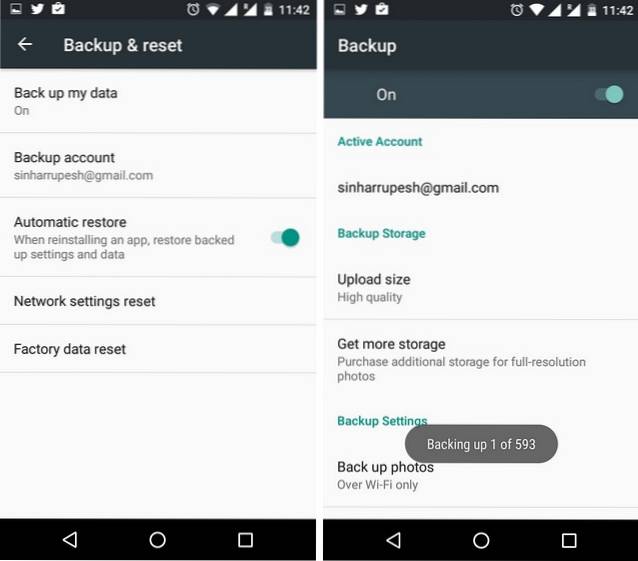
Bonus:
Nepoužívejte root zařízení / Pokud máte rootované zařízení, použijte aplikaci pro správu root
Rootování vašeho zařízení se systémem Android přináší řadu výhod (automatizace, vlastní ROM, vlastní jádra atd.), Ale přichází také s jeho spravedlivým podílem nedostatků. Rooting zajišťuje, že zabezpečení vašeho zařízení je otevřeno, aby mohlo být ohroženo, protože nebudou k dispozici žádné oficiální aktualizace a aplikace mohou pokračovat a přijímat zvýšená oprávnění. To může mít za následek krádež dat a aplikace, které instalují škodlivý kód.
I když rozhodně nedoporučujeme rootovat zařízení, pokud chcete zůstat v bezpečí, ale pokud musíte, měli byste si nainstalovat aplikaci pro správu root, jako je SuperSU, která vám umožní udělit nebo zablokovat přístup root k aplikacím, což vám dává větší kontrolu.
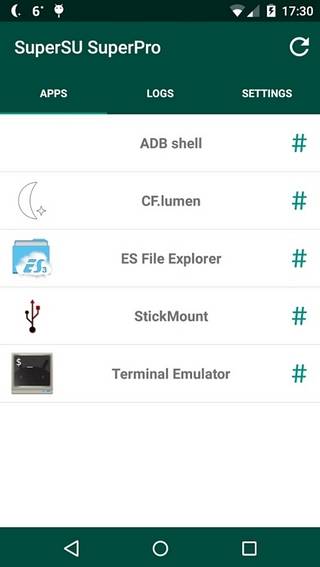
VIZ TÉŽ: 9 věcí, které byste neměli dělat po získání nového telefonu s Androidem
Zabezpečte své zařízení Android pomocí těchto tipů!
Zabezpečení online má v dnešní době prvořadý význam a Android byl v průběhu let hodně kritizován za to, že bezpečnostní problémy nebere vážně. Věci se však hodně zlepšily a tyto tipy zajišťují, že vaše zařízení Android zůstane v bezpečí.
 Gadgetshowto
Gadgetshowto



